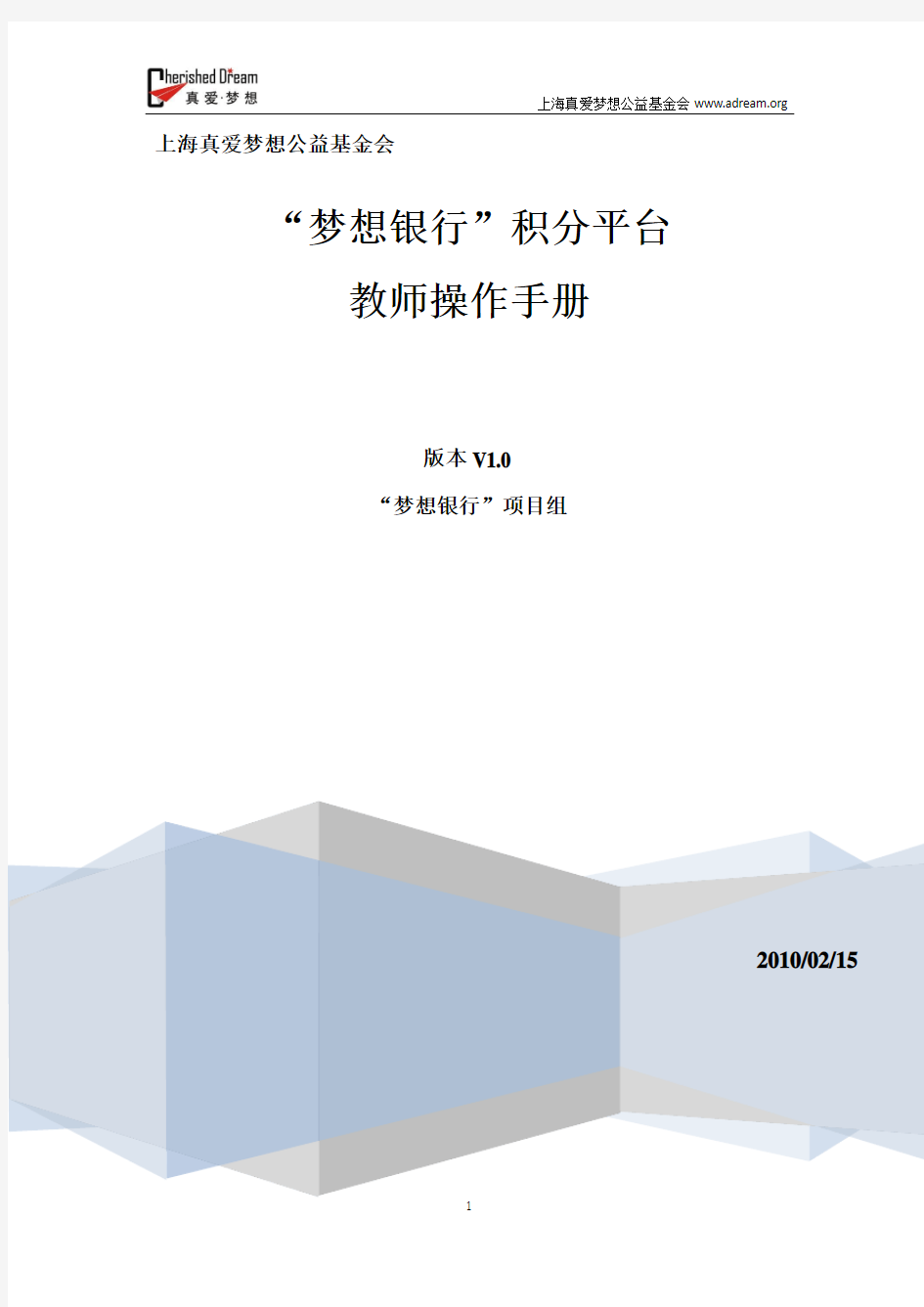
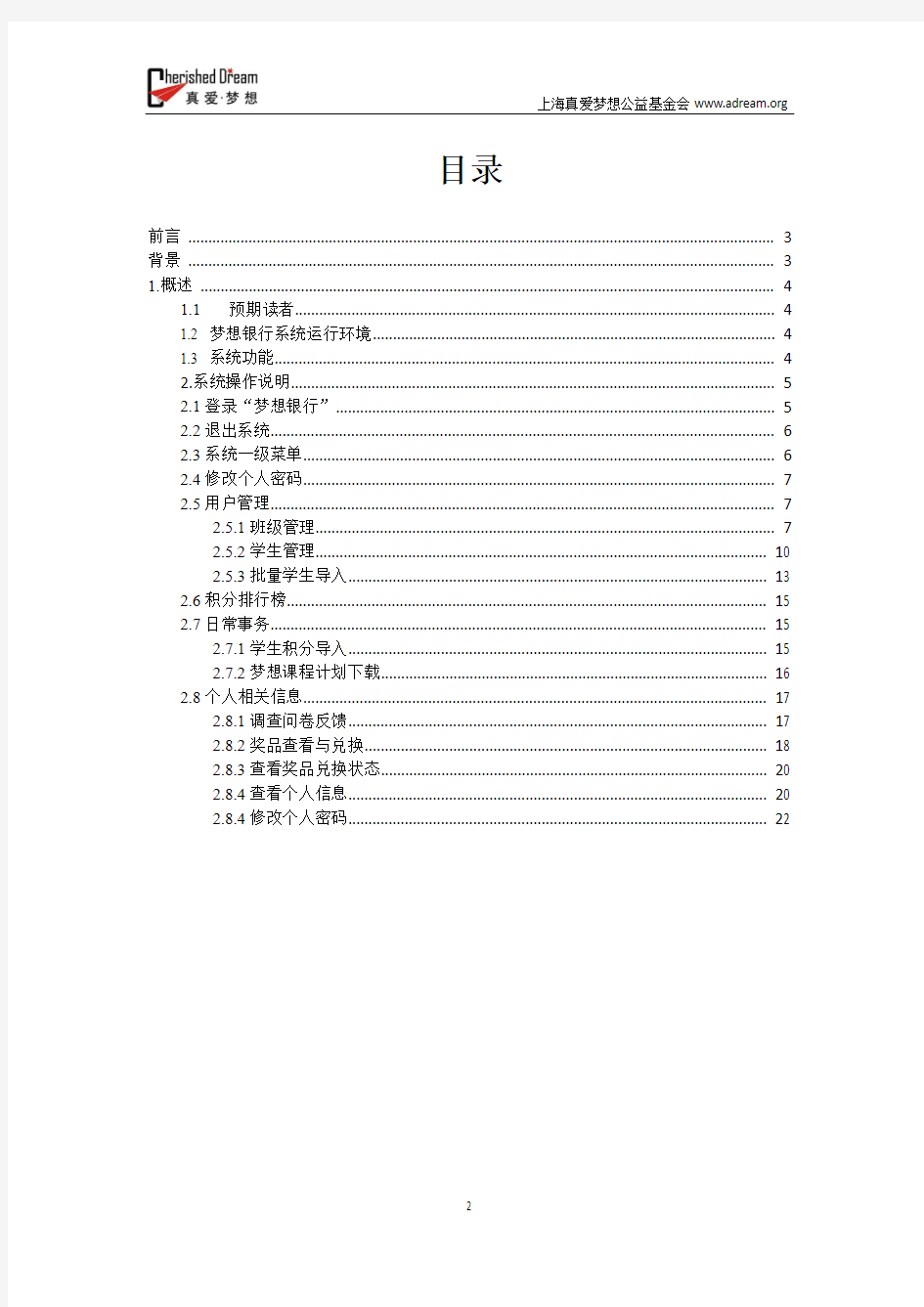
上海真爱梦想公益基金会
2010/02/15
“梦想银行”积分平台
教师操作手册
版本V1.0
“梦想银行”项目组
目录
前言 (3)
背景 (3)
1.概述 (4)
1.1预期读者 (4)
1.2 梦想银行系统运行环境 (4)
1.3 系统功能 (4)
2.系统操作说明 (5)
2.1登录“梦想银行” (5)
2.2退出系统 (6)
2.3系统一级菜单 (6)
2.4修改个人密码 (7)
2.5用户管理 (7)
2.5.1班级管理 (7)
2.5.2学生管理 (10)
2.5.3批量学生导入 (13)
2.6积分排行榜 (15)
2.7日常事务 (15)
2.7.1学生积分导入 (15)
2.7.2梦想课程计划下载 (16)
2.8个人相关信息 (17)
2.8.1调查问卷反馈 (17)
2.8.2奖品查看与兑换 (18)
2.8.3查看奖品兑换状态 (20)
2.8.4查看个人信息 (20)
2.8.4修改个人密码 (22)
前言
背景
上海真爱梦想公益基金会(简称“真爱梦想”https://www.doczj.com/doc/841679720.html,)是一个由金融机构和上市公司的专业管理人员发起与运营的公益组织,2008年8月14日在上海注册成立。“真爱梦想”致力于改善中国教育的不公平状况,致力于帮助孩子们自信、从容、有尊严地成长!
“真爱梦想”的核心公益产品是一个分布在各个学校中的标准化多媒体教室网络——“梦想中心”,利用其配置的图书、电脑、互联网、大屏幕、自由组合式阅读桌等硬件,配合一套基金会提供的素质教育课程“梦想30课程”,将自我认知、冲突处理、戏剧、理财、环保等多元内容融入其中,以自我探究、团队互动的方式进行教学。
为了促使更多的教师参与到梦想中心的运营,真爱梦想公益基金会希望通过制定清晰的规则、可测量的指标,并提供有效的激励措施,吸引更多的乡村教师参与、推广梦想课程,提高梦想中心的运营效率。为达成上述目标,真爱梦想与浙大网新合作,开发出梦想银行积分平台——梦想银行。
真爱梦想公益基金会希望给每一位,为素质教育努力付出的参与者,提供量化的积分激励措施,参与者可利用积分获取真爱梦想的资源支持,如教师奖励基金、各类缤纷奖品、参加特色培训和研讨会等机会。在“梦想银行”系统,学校(管理层)、教师和学生均用有唯一的账号,未来教育局也将会进入到“梦想银行”的系统中。我们希望通过制定客观的评价体系,促进梦想课程在更广的范围内传播和实施。
目前“梦想银行”还是测试版,因此尚未开通学生账户。随着参与者的不断增多,“梦想银行”还将继续优化,完善相关的结构功能,我们希望您提供梦想银行使用的宝贵意见,以便梦想银行团队为您提供更好的服务。
1.概述
1.1预期读者
2学校管理层(校长、副校长和教导主任)、“梦想中心”专职老师、梦想课程教师1.2 梦想银行系统运行环境
系统运行硬件条件:
电脑一台:要求能正常运行Win XP以上系统;
系统运行软件环境:
Win XP以上系统;电脑已连接互联网,必须使用6.0版以上的IE浏览器;
真爱梦想基金会为各“梦想中心”配置的电脑完全符合梦想银行运营环境。1.3 系统功能
“梦想银行”首页展示有教师、梦想中心学校和学生的积分排行,并提供最新的积分活动通知和奖品信息。
梦想中心的校长和教师登录梦想银行系统,可创建梦想课程教师和班级账号(校长账号具有创建教师账号的权限)、上传梦想中心课表,查询梦想中心课程教师、班级的积分及排名,并能进行账号的个人信息管理。
注:“校长”在梦想银行系统中仅作为一个称呼标识,“校长”是作为梦想中心的系统管理员,并不代表账号使用者的实际身份。使用此账号的用户实际身份可以是学校校长、副校长和教导主任等学校管理层人员。
2.系统操作说明
2.1登录“梦想银行”
打开电脑中的Internet Explorer浏览器,在浏览器的地址栏中输入如下网络地址:http://122.224.76.36/dreambank,浏览器显示“梦想银行”的首页面,如下图1:
图. 1
首页面包含的栏目:
?教师积分排行——累积积分、可用积分和月度积分。累积积分指该教师历史积分之
和;可用积分指教师可兑换奖励的积分;月度积分指本月教师获得的积分的总和。
?梦想中心积分排行——累积记分、可用积分和月度积分。梦想中心积分是针对以学
校为单位的积分排名。
?学生积分排行——累积积分、可用积分和月度积分。
?特殊积分变动——不是常规的积分变动,在此区域内发布公告;
?最新活动公告——基金会举办与“梦想银行”相关的活动,活动公告发布在此区域;
?推荐奖品——“梦想银行”系统中可兑换的热门奖品;
?常见问题解答——关于“梦想银行”常见问题的帮助问答。
在图.1红色框所示的登录栏中,输入账号、密码(“梦想银行”用户初始密码均为888888)和验证码,通过系统验证后,将进入平台的操作页面。如下图2所示:
图.2
浏览器显示图2所示页面,表示已成功登录“梦想银行”系统。
2.2退出系统
系统登录,点击页面右上角的“注销”或“退出”按钮(图.3),可以注销“梦想银行”系统账号或退出系统,浏览器将跳转到“梦想银行”的首页(图.1)。
图.3
2.3系统一级菜单
登录“梦想银行”系统后,在页面左侧是系统后台的“菜单”(图.4),点击栏目名称将会显示次级菜单。下文所有操作介绍,均是对“菜单”功能的详细讲述。不再给予图示。如“用户管理”——>“班级管理”是先点图4中“用户管理”栏目条,再点击下拉菜单中“班级管理”栏目,进入“班级管理”页面:
图.4
2.4修改个人密码
点击菜单“个人相关信息”——>“修改个人密码”,进入个人密码修改界面,如下图.5(由于各账号的初始密码均相同,在首次获取账号和密码后,请尽快修改个人密码)。
图.5
在项目框中输入原密码和新密码,并在“确认密码”框中重复输入新密码。正确输入后,点击“保存”按钮,密码修改成功。密码修改成功后,在图.5上部会出现红色的字体显示“修改密码成功”。
2.5用户管理
2.5.1班级管理
点击菜单“用户管理”——>“班级管理”,进入“班级管理”页面,如下图6所示
图.6
2.5.1.1增加班级
点击下图6页面的左下角“增加”按钮(红色框),弹出“新增班级”对话框,如图7
所示,根据图示内容填写信息:
图.7
按红色字体示例填写班级名称,完成班级说明,点击“保存”按钮,即可在梦想中心添加新增的班级;点击“取消”按钮,取消新增操作。
2.5.1.2修改班级
点击图6页面中左下角“修改”按钮,弹出“修改班级”对话框,如下图8所示:
图.8
在“修改班级”对话框,可以修改“班级名称”和“班级说明”,修改完成后,点击“保存”按钮,保存当前修改;点击“取消”按钮,取消当前的修改操作。
2.5.1.3编号数字前的选择框内打勾确定)。删除功能有“单选”或“多选”两种方式,点击“班级编号”旁边的选择框,即删除班级选择希望删除的班级信息(在班级最顶部的选择框,将会选择全部用户,再次点击则取消全部选,如下图9所示:
图.9
在图9中选择全部班级信息,然后点击页面左下角的“删除”按钮(图6中红色框),系统弹出“删除所选记录”提示框,点击“删除”按钮,删除所选记录;点击“取消”按钮,取消当前删除操作(删除后信息将不可自动恢复,请谨慎操作)。
注:删除一个班级信息之后,该班级所有学生信息将会被相应删除,所以删除班级时请慎重。
2.5.1.4班级查询
在下图10左上角(红色框)的班级查询条件框中输入准确的“班级编号”,即班级编号需要与查询的班级编号完全相同,点击查询按钮,才能查询到准确的结果。“班级名称”可进行模糊关键词查询,即不需要准确输入查询结果的名称,输入部分关键词,即能得到大概的搜索结果。例如:“小学2010级01班”可通过班级名称中包含的“小学”、“2010级”、“01班”等关键词进行查询。如果包含同类关键词的数据列表较多,不同关键词查询得到结果会有不同。
图.10
2.5.2学生管理
点击菜单“用户管理”——>“学生管理”,进入“学生管理”界面,如下图11所示:
图.11
2.5.2.1增加学生
点击上图11页面左下角“增加”按钮,弹出“新增学生”对话框,如下图12所示:
图.12
填写上图12栏目框中学生相关信息,带*号为必填项(若班级名称下拉栏目中没有需要的班级信息,则需要在“班级管理”页面创建班级)。“用户别名”这一栏是用户的唯一识别项,可以在添加的时候指定,学生可以根据此“用户别名”和密码的组合来进行系统登录。如设置状态为“正常”,则该学生账号可以正常登录“梦想银行”平台;如设置为“注销”,则该账号将无法登陆“梦想银行”平台。信息填写完毕后,点击图12右下角的“保存”按钮,新增学生信息;点击“取消”按钮,取消当前新增操作。
2.5.2.2修改学生
点击图11页面左下角的“修改”按钮,弹出“修改老师”对话框,如下图13所示:
图.13
在图13中,可对已在“梦想银行”系统中存在的学生信息进行修改,填写修改信息,点击图13右下角“保存”按钮,保存对学生信息的修改;点击“取消”按钮,取消当前修改操作。
2.5.2.3删除学生
选择将要删除的学生信息(如下图14红色框),点击图11页面左下角“删除”按钮,系统弹出“删除所选记录?”信息提示框,点击“删除”按钮,删除所选记录;点击“取消”按钮,取消当前删除操作(删除后信息将不可自动恢复,请谨慎操作)。
图.14
2.5.2.4 重置密码
梦想中心教师账号(即学校账号)可对学生账号密码进行重置,使学生账号的密码恢复到初始状态(即:888888)。选择需重置的学生账号信息(点击学生编号前的多选框),点击页面左下角“重置密码”按钮,弹出“确认重置密码?”信息提示框,点击“确认”按钮(弹出“重置密码成功”的信息框),完成对该名老师账户密码的重置;点击“取消”按钮,取消当前操作。
2.5.2.5查询学生
“学生管理”中的查询与“班级管理”中的查询功能相同。选择“班级名称”可查询本班级内全部的学生信息。而使用“学生编号”查询,需准确输入学生的编号,而以“学生姓名”,可进行模糊匹配查询,只需输入名称中的单个字即可查询得到名称中包含该字的所有学生,如下图15所示:
图.15
2.5.3批量学生导入
点击菜单“用户管理”——>“批量学生导入”,进入“批量学生导入”页面,如下图16所示:
图.16
在图16中“学校”下拉框选择本校梦想中心名称,确定“班级”选项,点击“学生数据文件”输入框后的“浏览”按钮,弹出“选择文件”对话框,如图17所示。在“选择文件”对话框中选择梦想课程汇总表,双击文件确定即可(或单击文件后,点击图17中打开按钮)。
图.17
“梦想银行”系统仅能识别标准的信息汇总表,标准模板可直接在系统中下载。如图17中红色框所示。鼠标指向“下载模板”,点击鼠标右键,选择“目标另存为(A)”,保存“批量导入学生模板”Excel文件。此模板可用Office2003以上版本的软件编辑。下图18是打开模板的样式:
图.18
打开下载的Excel文件,根据文件注释和相关要求,(注:红色框是学生的个人信息,其中学生姓名、性别为必填选项。左上角绿色框内容为方便老师统计,尽可能填写较完整的信息。),填写完成全部信息,并保存文件。返回图16“批量学生导入”界面,选择需要导
入的班级,点击“浏览”按钮,出现图17所示界面,选择保存的Excel文件,点击“提交”按钮,将学生信息批量导入。
2.6积分排行榜
点击菜单“积分排行榜”,“积分排行榜”栏目下拥有“本中心教师积分排行榜”和“本中心学生积分排行榜”,分别点击便可查看本校老师和学生的累积记分、可兑换积分排行榜信息,如下图19所示:
图.19
2.7日常事务
点击菜单“积分排行榜”,菜单页面下拥有“学生积分导入”和“梦想课程计划下载”两个子项目。
2.7.1学生积分导入
点击菜单“积分排行榜”——>“学生积分导入”子菜单,进入“学生积分导入”界面,如下图20所示:
图.20
如图20中红色框所示,鼠标指向“下载模板”,点击鼠标右键,选择“目标另存为(A)”,保存“XX梦想中心_XX班级_2010上学期_学生积分”Excel文件。此模板可用Office2003以上版本的软件编辑。下图21是模板表的打开样式:
图.21
在此需要正确填写“班级ID”,“学生ID”,“积分”(积分填写规则如下:
每班1000分<=2名;
900分<=3名;
800分<=5名;
700以下-其他同学)
按图21所示,填写完成学生积分信息后,返回图20“学生积分导入”界面,点击“浏览”按钮,选择编辑完成的Excel文件,点击“提交”按钮,“梦想银行”自动批量导入学生积分。
2.7.2梦想课程计划下载
点击菜单“积分排行榜”——>“梦想课程计划下载”子菜单,进入“梦想课程计划下载”页面,如下图22所示:
图.22
在上图22关键字输入框,输入学校梦想中心的名称,点击“查询”按钮,查询中心的课程计划,获取查询结果后,点击右方“下载”链接(红色框),保存下载文本,即可下载课程计划,老师依据课程计划教授梦想课程。
2.8个人相关信息
点击菜单“个人相关信息”,菜单展开“调查问卷反馈”、“奖品查看与兑换”、“查看奖品兑换状态”、“查看个人信息”和“修改个人密码”子菜单。
2.8.1调查问卷反馈
点击菜单“个人相关信息”——>“调查问卷反馈”菜单,进入到“调查问卷反馈”页面,如下图23所示:
图.23
老师根据参考答案的要求,填写调查问卷答案。每回答一道问题,可获得20分系统积分奖励。问卷填写完成后,点击“提交”按钮,提交调查结果。每次的调查只能参加一次。
2.8.2奖品查看与兑换
点击菜单“个人相关信息”——>“奖品查看与兑换”,进入“奖品查看与兑换”页面,如下图24所示:
图.24
在页面上方的条件栏输入查询关键字,点击“查询”按钮,可以根据输入的关键字查找奖品信息(如图24红色方框所示)。点击图24中奖品图片或者奖品名称(如绿色方框所示),跳转到奖品详细信息的界面,如下图25所示:
图.25
在此页面中,将会列出奖品的详细信息;点击“兑换”按钮(红色框所示),可兑换奖品。若您的可用积分不足,系统将会自动弹出“您的可用积分不足”提示信息,如下图26所示:
图.26
若您的可用积分足够,系统会给出“是否继续进行对换的”确认信息提示框,如下图27所示:
图.27
点击“确定”按钮,确认继续兑换奖品;点击“取消”按钮,取消奖品的兑换操作。若奖品兑换成功,系统给出“兑换成功”的提示信息,如下图28所示:
图.28
2.8.3查看奖品兑换状态
点击菜单“个人相关信息”——>“查看奖品兑换状态”,进入“查看奖品兑换状态”页面,如下图29所示:
图.29
在此页面中可以查看到所兑换奖品的状态(如上图29红色方框所示)。在图29左上角的查询输入框中输入查询条件,点击“查询”按钮,可以根据输入的条件查询所兑换奖品的信息。
2.8.4查看个人信息
2.8.4.1个人信息查看及修改
点击菜单“个人相关信息”——>“查看个人信息”,进入到“查看个人信息”页面,如下图30所示:
图.30
图20列出账户使用者的基本信息。点击图30中红色框“更改用户信息”按钮,跳转到
教师个人具体操作 全国教师管理信息系统 河南省网址:https://www.doczj.com/doc/841679720.html,/ 教师个人账户,用户名就是教师的个人身份证号,密码是系统自动生成的,然后登录自助子系统在教师首次登录时系统就会强制要求更改密码。 如下图:
首次用系统自动生成的密码登录后系统就会强制要求更改密码,并且密码必包含数字,小写字母、大写字母或特殊字符在内的至少3种以上组合而成。设置密码成功后请教师个人务必牢记密码; 如果教师忘记密码,需要联系学校系统管理员,登录更改密码。 更改初始密码登录后,教师本人便可输入自己的详细信息,需要输入的信息有有17大项,为了减轻工作量,确保信息质量,教师本人只输入所有信息中的后面带红色* 字符的必填信息。岗位聘任、专业技术职务聘任、教学科研成果及获奖、国内培训、交流轮岗信息由学校或者中心校统一填报。 一、首先输入基本信息 点击右上角修改进行信息输入,输入完成后点击保存。然后 录入下一项。
照片规格不能严格遵照宽26mm,高32mm来处理,我们处理成功的规格为: 宽25.9mm,高31.8mm(可略小于标准要求)二、学习经历 点击学习经历,点击增加,输入所有后面带红色* 字符的项目,然后点击保存。学习经历从高中或中专学历开始填写,可以增加多条学习经历,请教师务必如实填写。输入的项目中大部分信息都有下拉菜单可以选择。如果保存后发现输入有误可以点击删除,然后重新输入。 从第一学历(本科或专科)填至当前学历
岗位聘任、专业技术职务聘任、基本待遇、年度考核、师德信息、教学科研成果及获奖、国内培训、交流轮岗信息由学校或者中心校统一填报。 岗位聘任和专业技术聘任从当前状态开始录入 教育教学默认当前年 获奖情况从开始获奖写起 培训情况从开始培训年份写起 交流轮岗信息没有此经历的选“0-无”
云管理系统<订单系统>操作手册 目录 1 【代理商】订单管理操作流程 (4) 订单管理操作界面 (4) 查询订单信息 (5) 订单续费 (6) 订单状态更改 (6) 订单负责人更改 (7) 查看反馈 (7) 提交反馈 (8) 编辑订单 (8) 提交订单 (9) 提交订单 (10) 我的订单 (10) 即将到期订单 (11) 查看优化详情 (12) 申请优化 (13) 待续费订单 (13) 待续费订单编辑 (14) 已续费订单 (14)
订单管理操作界面 (14) 查询订单信息 (16) 提交订单 (17) 订单续费 (17) 订单领取 (17) 查看反馈 (17) 提交反馈 (17) 提交订单 (17) 查询所有订单 (17) 我的订单 (18) 下级待审订单 (18) 待审核订单 (18) 即将到期订单 (19) 待续费订单 (19) 已续费订单 (19) 销售提单 (19) 3 【客服经理】订单管理操作流程 (20) 4 【普通客服】订单管理操作流程 (20) 5 【制作总监】订单管理操作流程 (21) 6 【制作总监】订单管理操作流程 (21)
8 【销售总监】订单管理操作流程 (21)
1 【代理商】订单管理操作流程 订单管理操作界面 登录云管理平台后,点击屏幕左侧的“订单系统”会展开“提交订单”,“我的订单”,“即将到期订单”,“待续费订单”,“已续费订单”五个个菜单列表,同时页面显示我的订单列表。见(图)图解说明见图下。 图 图示说明: ①点击屏幕左侧的“订单系统”会展开“提交订单”,“我的订单”,“即将到期订单”,“待续费订单”,“已续费订单”五个个菜单列表。 ②‘查询’按钮,根据企业名称、域名、模板等可查询相关订单信息。 ③企业公司链接,点击公司链接可跳转到该企业公司订单详情页面。 ④企业公司域名链接,点击该链接可跳转到该公司店铺详情页面。 ⑤‘续费’按钮,即将到期的订单用户,可点击该按钮进入订单续费页面。
教师用户操作手册 目录 1.参考咨询 (1) 2.订阅资源 (3) 3.关注与粉丝 (5) 4.我的日志 (6) 5.我的成果 (7) 5.1认领成果 (8) 6.空间服务 (10) 6.1 创建空间 (10) 6.2成员管理 (12) 6.3 动态讨论 (13) 6.4研究成果 (13) 7.辅助工具 (14) 1.参考咨询 参考咨询栏目是用户与馆员进行表单交流的途径,可在个人中心里进行提问,学科馆员收到后会对其进行答复。 填写问题表单和留下邮箱(答复后会将解答推送至邮箱)。
针对馆员已答复的问题,用户可进行二次追问
2.订阅资源 登录个人账户,进入个人中心后点选“订阅资源”栏目 系统可根据左侧的检索框检索内容,并根据检索的结果来订阅内容。订阅分为 文献:搜索文献名,订阅(收藏)该篇文献 ●检索式:输入检索式并保存,系统会在用户每次进入该界面,自动匹配检索条件来反馈检索结果 ●期刊:检索刊名,系统会根据用户每次进入该界面,自动根据刊的更新内容来做显示 ●人物:检索人物名,系统会根据该人物的发文结果进行汇集 ●机构:检索机构名,系统会根据该机构的发文结果进行汇集 ●会议:该会议是指学科会议动态,是由本学科自动关联匹配 ●新闻资讯:新闻资讯包含该学科资讯站点动态,是由本学科自动关联匹配,用户可在右侧意见箱填写希望增加 的资讯站点
订阅的内容也会出现在个人中心主页“我的订阅”选项卡下
3.关注与粉丝 进入个人中心后点选“关注粉丝”栏目,可在此页面下搜索平台用户进行关注,也可查看到自己的粉丝 用户可通过左上角搜索平台已注册的用户名,对其进行关注,关注后可查看到对方的动态。个人粉丝也可查看用户个人主页上的内容并留言评论。
云计算管理平台 用户操作手册 文档日期:2015年7月20日 文档版本:
关于本文档
目录 目录错误!未指定书签。 1. 准备工作错误!未指定书签。 1.1 基础知识错误!未指定书签。 1.1.1常用术语错误!未指定书签。 1.1.2使用系统的基本要求错误!未指定书签。 1.1.3运行环境错误!未指定书签。 1.2系统统一规则错误!未指定书签。 1.3工作界面介绍错误!未指定书签。 2. 登录及统一权限管理错误!未指定书签。 2.1登录及退出错误!未指定书签。 2.1.1登录错误!未指定书签。 2.1.2退出错误!未指定书签。
3. 云门户错误!未指定书签。 3.1云中心概览错误!未指定书签。 3.2资源使用情况错误!未指定书签。3.3最近活动错误!未指定书签。 3.4资源机构分配情况错误!未指定书签。 3.5告警分布错误!未指定书签。 3.6应用使用情况错误!未指定书签。 4. 我的云中心错误!未指定书签。 4.1待办事项错误!未指定书签。 4.2已办事项错误!未指定书签。 4.3我的申请错误!未指定书签。 4.4我的虚拟机错误!未指定书签。 4.5我的资源池错误!未指定书签。 4.6任务活动错误!未指定书签。 4.7事件告警错误!未指定书签。
4.8账户设置错误!未指定书签。 4.9系统通知错误!未指定书签。 5. 服务目录错误!未指定书签。 5.1创建虚拟机错误!未指定书签。 5.2创建资源池错误!未指定书签。 6. 应用管理错误!未指定书签。 6.1应用管理错误!未指定书签。 7. 健康中心错误!未指定书签。 7.1实时告警错误!未指定书签。 7.2告警配置错误!未指定书签。 7.3主机监控错误!未指定书签。 7.4虚拟机监控错误!未指定书签。 8.基础设施错误!未指定书签。 8.1资源管理中心错误!未指定书签。 8.2虚拟机创建策略错误!未指定书签。
梅州教育资源公共服务平台 教师使用手册 技术支持:梅州市教育信息中心 2016年7月
目录 梅州教育资源公共服务平台 (1) 教师使用手册 (1) 1.概述 (1) 1.1目的 (1) 1.2功能概述 (1) 2.登录 (1) 2.1空间登录 (1) 2.2密码找回 (2) 3.个人空间 (5) 3.1网站导航 (6) 3.2空间介绍 (7) 4.用户中心 (44) 4.1账号设置 (46) 4.2账户中心 (50) 4.3积分中心 (51) 5.资源 (53) 5.1 学科资源首页 (53) 5.2 学科资源列表 (53) 5.3 学科资源详情 (55) 6.应用中心 (56) 6.1应用中心简介 (57) 6.2查看应用 (57) 7.发现 (59) 7.1机构 (59) 7.2学校 (59) 7.3班级 (60) 7.4教师 (61) 7.5学生 (62) 7.6家长 (63) 7.7文章 (63) 7.8名师工作室 (64)
8.班级主页 (65) 8.1班级设置 (65) 8.2公告通知 (67) 8.3班级成员 (68) 8.4班级文章 (70) 8.5班级相册 (72) 8.6班级资源 (74) 8.7班级问吧 (76) 8.8班级留言 (77) 9.学校主页 (77) 9.1学校资讯 (78) 9.2本校资源 (78) 9.3教师成员 (79) 9.4学生成员 (80) 9.5家长成员 (80) 9.6学校应用 (81) 10.学校主页 (82) 10.1系统消息 (82) 10.2提醒消息 (82) 10.3应用消息 (83)
全国教师管理信息系统教师操作步骤 前言 1、请不要对已有数据进行修改,如已有数据存在错误的,请与办公室联系改正。 2、所有项目均应填写完整。 3、信息填写完成后,为方便审核,请按以下顺序上交个人证件复印件: 1);2)、最高学历证,最高学位证,低一层次学历证,低一层次学位证;3)、教师;普通话证书;教学科研成果证; 一、登录: 1、打开浏览器,输入https://www.doczj.com/doc/841679720.html,/ 2、选择第二项全国教师管理信息系统- 教师自助子系统 3、在用户名处输入:号,在密码处输入下发的“默认密码”。(如果不知道默认密码,请查看本文档最后的附加说明。)
4、首次登录时,必须修改密码,在原密码处输入下发的“默认密码”,之后在新密码和确认密码处输入新密码,密码要求由包含大写字母、小写字母、数字或特殊字符在的至少3种及以上组合组成。 为了个人信息安全,请输入较为复杂的安全系数较高的密码。这个密码以后会常用到,请牢记。 5、在出现的“修改成功”对话框中,点确定。 此时会出现以下界面: 6、之后会进入到系统。
二、基本信息: 1、上图中,左侧为导航区,中间为信息及对信息的修改区。 2、在修改基本信息时,应点图片跟前的修改,将个人空缺信息填写完整后,点保存,如基本信息未填写完整,则不能保存。 3、照片添加: 点选择文件,将照片选择后,点确定。照片严格按要求格式
4、如果填写右图样式信息, 点右侧的放大镜图标, 选择即可。
5、如果填写右图样式信息: 点击年如2015可选择年份,点击月如六月可选择月份,选择完成后点“确定”。 6、填写完成后,如果点保存,有如下提示,说明此项信息未填写或填写不正确:
[教育人人通教师使用手册] 2020年4月16日
一、网页版操作指南 (3) 登录 (3) 布置作业 (3) 发公告 (4) 消息模板 (4) 推荐模板 (4) 我的模板 (4) 发送成绩 (4) 查看已发的公告、作业 (5) 审核家长加入班级 (5) 查看班级信息详情 (5) 修改个人信息 (5) 修改密码 (6) 忘记密码,找回密码 (6) 教师查询个人积分 (6) 二、客户端操作指南 (7) 登录 (7) 黑板 (7) 发送通知 (7) 布置作业 (7) 消息私聊 (8) 群里 (8) 消息提醒 (8) 通讯录 (8) 教育开放平台 (8) 成长模块 (9) 班级圈 (9) 找家教 (9) 在线专家 (9) 我模块 (9) 个人信息 (10) 积分商城 (10) 切换身份 (10) 意见反馈 (10) 设置 (10)
一、网页版操作指南 登录 1、在浏览器输入:点击“登陆”,输入账号、密码,点击“登录”即可登录平台; 双重身份切换 如果一个账号有家长、教师双重身份,点击登录后弹出身份选择的对话框,点击相应的按钮登录相应的身份。 切换身份(双重身份用户) 1、在浏览器输入:; 2、输入账号、密码和验证码,点击“登录”选择一种身份登录平台。 3、在我的信息模块点击“切换身份”按钮切换到另一种身份。 布置作业 1、登录进入首页后点击“作业”; 2、点击“编辑发送”选择要布置作业的对象,点击选择接收人; 3、输入作业内容; 4、根据需要,点击“添加附件”,就可以添加附件了。 5、点击“立即发送”。 6、如点击“定时发送”,则出现日期弹窗: 系统支持定时发送具体到*月*日*时*分,设置完成后,点击“发送”即可。如下:
教师工作室使用操作步骤 目录 一、登录平台并访问工作坊 (2) 1.登录平台 (2) 2.访问‘工作坊’ (2) 二.使用‘工作坊’相关功能 (3) 1. 修改个人信息 (3) 2、观课评课 (4) 3、教学设计 (5) 4、教学资源 (7) 5、教学反思 (8) 6、习题试卷 (9) 7、计划小结 (10) 8、教学课例 (11) 9、专家讲座 (13) 10、获奖记录 (14) 11、论文发表记录 (15)
一、登录平台并访问工作坊 1.登录平台 访问学校基础平台地址:http://ip:9091/platform/ 输入用户名和密码 2.访问‘工作坊’ 登录后在“系统管理”下,点击‘校本研修工作坊-管理’进入工作坊后台管理
二.使用‘工作坊’相关功能 1. 修改个人信息 点击‘系统管理’-‘个人信息管理’完善个人相关信息。 (用户第一次登录工作坊后台系统将默认跳转到个人信息的完善页面,请完善个人信息后保存)
2、观课评课 1.点击左侧“日常教研——评课记录”,点击上方“新增”,如下图所示 2.选择被评“学科——年级——课题——主讲教师”,自动形成“评课记录标题”3.在“内容”文本框内输入评课内容,点击“提交”完成评课 4.点击“管理个人资源”查看评课信息,也可以通过上方搜索选项查询历史评课信息
3、教学设计 1.点击左侧“日常教研——教学设计”,点击上方“新增”,如下图所示 2.选择“年级段——课题”,自动形成教学设计“名称”;资源库积累一段时间后,在“参考教学设计”列表中会推荐相同课题的教学设计,如下图所示
3.在“内容”Word控件输入框内,输入或粘贴教学设计,点击“保存”按钮完成,如下图所示 ※勾选“自荐”的教学设计,会在今后“参考教学设计”列表中突出显示
“全国教师管理信息系统-教师自助子系 统”填报指南 一、教职工获取系统登录密码 1、建议使用IE8以上的IE浏览器或者谷歌浏览器。如使用360等浏览器,用极速模式,不要使用兼容模式。 2、在浏览器地址输入教师管理信息系统网址:https://www.doczj.com/doc/841679720.html,(建议收藏),注意左上角必须是“湖北”。点击“全国教师管理信息系统——教师自助子系统”; 3、输入用户名(用户名即是本人的身份证号码),输入初始密码(统一下发) 4、登录系统。用户名为身份证号码,填入验证码后点击登录。
首次登录系统会强制要求修改密码。(按照密码规则要求修改,密码要求8-16位字符,包含大写字母、小写字母、数字和特殊符号三种及以上。修改密码后点击保存,等待弹出“已修改密码”确认窗口。请务必记录保存修改后的密码,此密码将用于此次信息填报及今后个人信息的查询维护,请妥善保存。 二、基本信息填报 5、填报完善信息。其中带红色“*”的为必填项。 6、填报完善信息。请注意:下图右上角的“完整性检测”按钮,可在填报过程中验证所有必填项是否都填选。只有经完整性检测验证显示“数据完整”,系统
才能进行以后的报送和审核。 7、基本信息(★),必填项目。 点击“修改”后方可进行编辑填报内容。 注意:如下图中所示将鼠标移动放置在要填报的项目字段上时,会以蓝色字显示此项的填写要求和说明帮助。所有要填报项目字段都有相应填写帮助,请务必在整个填报过程中逐项查看。 提示“选择输入项”选填;“手动输入项”手动输入填写;还有既可以“手动输入”也可以查询后“选择输入”的项目,如“籍贯”和所有填年月时间的选项,年月时间手动输入要按格式“yyyy-mm”。
1.平台概述 共享交换云平台是依托地理信息数据,通过在线方式满足政府部门、企事业单位和社会公众对地理信息和空间定位、分析的基本需求,具备个性化 应用的二次开发接口和可扩展空间,是实现地理空间框架应用服务功能的数 据、软件及其支撑环境的总称。 共享交换云平台主要面向国家级主节点、省级分节点、市(区/县)信息基地三级构成三层网络架构,以SOA架构设计实现,并集成GEO-ESB服务总线的模式以实现空间信息的共享、交换、运维、管理和服务。遵循OGC标准,支持各种不同GIS平台服务的聚合再发布,支持二次开发能力,为政府部门提供统一的、高效的地理信息服务,同时也可以支撑各部门业务系统的建设。 2.平台总体架构
●基础设施服务层(IaaS层) IaaS层由网络和服务器、存储设备、网络设备、安全设备构成的硬件设施作为共享交换云平台长期运行的基础支撑保障。 ●数据服务层(DaaS层) DaaS层是本平台的核心,可实现多源、多类数据的集中管理,并支持按照时间、空间、业务专题等不同纬度进行数据分发和数据服务。 ●平台服务层(PaaS层) PaaS层除了操作系统、数据库、中间件等平台软件外,还集成了SuperMap GIS基础平台产品,支持共享交换行业分平台和区域分平台的分发,并支持两级平台间数据按区域和专题进行数据双向交换。 ●服务层(SaaS层) 共享交换云平台提供了API、控件、模版不同级别的服务接口,可快速构建智慧城市政府部门应用、行业部门应用、企事业单位应用和公众服务应用。 3.平台功能设计
1)云平台门户 云平台门户是智慧城市建设各类应用提供在线使用平台的入口和统一登录认证。门户既提供各子系统的入口,同时也作为一个对外的窗口,为用户呈现平台动态、平台向导、热点服务、最新发布数据、政策法规、平台知识、服务热线等信息。 资源展示与应用子系统 资源展示与应用系统提供各类信息资源的统一展示,以及基于特定资源提供各类应用分析,它主要通过在线网络地图、影像图等方式为用户提供平台信息资源的直观展示和信息资源的查询、统计、分析、标注等信息应用服务,为用户提供了解平台基础数据资源和各单位共享专题资源的通道。
新道新商战沙盘系统教师操作手册(产品版本号:V3.0) 新道科技股份有限公司 二O一五年八月十五日
目录 1.1.产品程序安装 1.2.系统启动 2.系统操作 2.1.系统管理员端 创建教学班 老师管理 权限管理 数据备份 2.2.教师端 初始化设置 查询每组经营信息
选单管理 竞单管理 组间交易 排行榜单 公共信息 订单详情 系统参数 公告信息 规则说明 市场预测3.方案制作工具操作说明3.1.规则方案工具 3.2.订单方案工具
新道新商战沙盘系统V3.0 教师操作手册 1.系统安装 1.1.产品程序安装 双击点开产品安装光盘或拷贝出来安装包,双击程序“新道新商战沙盘系统安装程序“,弹出对话框(如遇杀毒软件阻止请点击允许程序运行): 点击下一步,选择同意许可协议: 点击下一步显示文件安装路径,可选择默认路径或修改成其他路径,新建路径中最好不要有中文字符,以免引起不必要的错误提示。 按照提示依次点击下一步操作: 点击下一步,创建桌面快捷方式: 点击下一步,确认程序安装信息,点击安装: 等待安装进度条结束,点击“完成”,产品安装完毕。
勾选了运行新道新商战沙盘系统,点击完成,如果此时没有插入加密狗,程序无法正常运行,请插入加密狗。 1.2.系统启动 安装完成后,在桌面上会显示出运行程序的快捷方式: 在插入加密狗,并保证当前网络环境可连接外网的情况下点击快捷方式,弹出启动服务的对话框: 在新道新商战沙盘系统后面会读取贵校的学校名称,也作为辨别正版产品的标示: 导入规则方案、导入订单方案: 导入方案功能需在启动系统服务后才能使用。 系统中已默认导入了部分订单方案和规则方案,系统默认有5套规则方案以及配套的订单方案,如果需要新的方案,请点击“导入订单方案”“导入规则方案”按钮进行操作;界面会弹出选择文件的对话框,如果看不到方案文件,请把文件类型选成所有文件,就会显示出来。 导出规则方案和导出订单方案:
全国教师管理信息系统 学校用户操作手册 - 中小学校 二〇一六年八月
目录 第一部分登录及首页错误!未定义书签。 第1章登录.................................................................................................................................. 错误!未定义书签。 1.1.登录.................................................................................................................................. 错误!未定义书签。 1.2.重置.................................................................................................................................. 错误!未定义书签。第2章首页.................................................................................................................................. 错误!未定义书签。 2.1.待办事项.......................................................................................................................... 错误!未定义书签。 2.2.通知公告.......................................................................................................................... 错误!未定义书签。 2.3.教职工岗位类别构成图................................................................................................. 错误!未定义书签。 2.4.专任教师年龄构成图..................................................................................................... 错误!未定义书签。 2.5.其他说明.......................................................................................................................... 错误!未定义书签。第二部分教师信息管理错误!未定义书签。 第3章信息首次录入 ................................................................................................................. 错误!未定义书签。 3.1.新增.................................................................................................................................. 错误!未定义书签。 3.2.编辑.................................................................................................................................. 错误!未定义书签。 3.3.删除.................................................................................................................................. 错误!未定义书签。 3.4.导入.................................................................................................................................. 错误!未定义书签。 3.5.导出.................................................................................................................................. 错误!未定义书签。 3.6.报送.................................................................................................................................. 错误!未定义书签。 3.7.全部报送.......................................................................................................................... 错误!未定义书签。 3.8.统计.................................................................................................................................. 错误!未定义书签。第4章问题数据处理 ................................................................................................................. 错误!未定义书签。 4.1.同组问题数据查看......................................................................................................... 错误!未定义书签。 4.2.修改.................................................................................................................................. 错误!未定义书签。 4.3.佐证.................................................................................................................................. 错误!未定义书签。 4.4.删除.................................................................................................................................. 错误!未定义书签。 4.5.驳回.................................................................................................................................. 错误!未定义书签。第5章日常维护.......................................................................................................................... 错误!未定义书签。 5.1.学习经历.......................................................................................................................... 错误!未定义书签。 5.2.工作经历.......................................................................................................................... 错误!未定义书签。 5.3.岗位聘任.......................................................................................................................... 错误!未定义书签。 5.4.专业技术职务聘任......................................................................................................... 错误!未定义书签。 5.5.基本待遇.......................................................................................................................... 错误!未定义书签。 5.6.年度考核.......................................................................................................................... 错误!未定义书签。 5.7.教师资格.......................................................................................................................... 错误!未定义书签。 5.8.师德信息.......................................................................................................................... 错误!未定义书签。 5.9.教育教学.......................................................................................................................... 错误!未定义书签。 5.10.教学科研成果及获奖................................................................................................. 错误!未定义书签。 5.11.入选人才项目 ............................................................................................................. 错误!未定义书签。 5.12.国内培训 ..................................................................................................................... 错误!未定义书签。 5.13.海外研修 ..................................................................................................................... 错误!未定义书签。 5.14.技能及证书 ................................................................................................................. 错误!未定义书签。 5.15.交流轮岗 ..................................................................................................................... 错误!未定义书签。 5.1 6.联系方式 ..................................................................................................................... 错误!未定义书签。 5.17.照片采集 ..................................................................................................................... 错误!未定义书签。第6章教师信息审核 ................................................................................................................. 错误!未定义书签。第7章已审核信息变更 ............................................................................................................. 错误!未定义书签。
甘肃省教育厅教师培训管理信息系统 教 师 用 户 操 作 手 册 2014年8月
2014年甘肃省国培计划项目报名操作说明 报名流程: 第一步:登录系统 在浏览器地址栏输入https://www.doczj.com/doc/841679720.html,/jspxxmgl/,按下“回车”键(或者按住ctrl键并单击上述网址)进入甘肃省教育厅教师培训项目管理信息系统。如图 1-1所示, 图1-1 系统主界面 选择管理员登陆,输入用户名和密码,以及验证码,点击登录,如图1-2所示。 图1-2 登录界面 第二步:修改密码 登陆系统后,在任意界面均可修改密码,第一次登录本系统为了安全请务必修改登录密
码,如下图1-3所示,点击修改密码 图1-3 密码修改 弹出如图1-4所示窗口,根据提示输入确定即可。 图1-4修改密码 注意:登录系统完成操作后请及时关闭浏览器窗口,或者点击图1-4右上角的“退出”,安全退出登录。 注:系统界面总体介绍 下图1-5中将页面分成几个大的区域,分别是导航栏、标签栏、工具栏、筛选栏和内容 区域,以下的操作介绍中将会使用这些区域名称表示位置。 图1-5 系统总体界面 第三步:完善个人信息 1.用户个人信息查看 如图1-6,在导航栏点击“基本信息管理”,点击“个人信息查看”,打开下图1-6所示 页面
图1-6 个人信息查看 2.个人信息修改 如图1-7,在导航栏点击“基本信息管理”,点击“个人信息查看”,打开下图1-7所示页面,填写自己的相关信息,填写完毕后点击页面右下角的“提交给学校”,若暂时不想提交可以点击“保存”保存修改结果 图1-7个人信息修改 注:建议照片大小(图片文件的大小)小于100KB
教师个人录入“全国教师管理信息系统”本人信息的 操作步骤 本次录入工作事关每一位教师职称晋升、人事调动、离退休等一系列手续办理,误必慎重严肃对待,进入系统个人页面后,严格按操作步骤录入,切勿随便乱点!以免造成不良后果! 详细操作步骤如下: 一、教师进入个人子系统的方法 户名栏输入“教师身份证号”,密码栏输入我给大家分发的“每个教师对应密码”,然后输入验证码,点击“登陆”,就会进入教师个人信息系统,首次登陆强制要求修改密码,否则无法完成下一步工作,密码强度必须为“强”方可修改成功,请大家牢记新密码。 二、进入个人页面后的操作步骤 进入个人页面后,待网页反应3秒后,点击页面右上角“修改”按钮即可输入教师个人信息,输入信息按顺序依次输入,各项内容及要求如下:(有的栏目有逻辑关系) 1、核对页面中“姓名”、“性别”、“身份证号码”、“出生日期”是否与户口本上一致,不一致的按户口本姓名、性别,身份证号做好记录,申请改正,改正时相应栏的前面和中间不能有空格;另外如果教师档案上出生时间与户口本上不一致时,以档案出生时间为准,但需提交证明材料)
2、“曾用名”(按户口本填,户口本空的,此栏空,另外档案上姓名与户口姓名不一致时,将档案姓名填入“曾用名”) 3、“教职工号”(暂不填,学校统一填) 4、“国籍或地区”(选第一项“中国”,凡是“选择”的,不能手工输,必须选择) 5、“籍贯”(选择:展开“山西省”展开“吕梁市”,单击“县或区”,以户口本为准) 6、“出生地”(同籍贯) 7、“民族”(默认为汉族,不用管它) 8、“政治面貌”(默认为群众,不是群众的按实际选择) 9、“婚姻状况”(按实际选择,已婚的要具体选是初婚、再婚等) 10、“健康状况”(按实际选择) 11、“参加工作年月”(按实际选择相应的参工时间) 12、“进本校年月”(结合后面的工作经历填,参工后一直在玉坪的教师,此栏选择的时间同参加工作时间一样,中途调入的教师,此栏选择的时间为调入玉坪的时间) 13、“教职工来源”(新分配特岗选招聘,中途调入的教师选调入,民办转正选民办转正,毕业分配的选招聘下面的应届生毕业) 14、“教职工类别”(展开校本部教职工,选专任教师) 15、“是否在编”(选“是”)
教师岗位说明书
不同的岗位,都会制定一份岗位说明书,教师也不例外。以下是一则教师岗位说明书范本,仅供各位教职人员参考借鉴。 本岗位名称专任教师岗位类别副教授岗位等级 7级 岗位职责:
1 、协助主任分管教学管理工作,组织贯彻执行上级有关教学方面的方针、政策、规定和任务,对本部门教学任务和分管工作负全面责任。 2、组织制定各课程教学计划及实施办法,并报学校审批后组织实施。 3 、布置教学任务,审定开课教师名单,组织各教研室主任检查各个教学环节的执行情况,确保教学任务完成。 4 、按照分工督促建立有关教务档案和文件。 5 、按照分工组织、参与对教学人员的奖惩等工作并提出具体意见。 6 、督促检查办公室和教学秘书等日常教务工作。 7 、组织好每学期期中教学检查,并根据情况提交书面汇报。 8 、提出教学改革方案,拟定有关教学文件,报主任审批后组织实施。 9 、组织学生期末考试的命题、评卷、复查等工作。 10、完成人文学院党总支和主任交办的其它工作。
另外,作为教师,努力完成以下岗位职责: 1、讲授本部门2门及以上课程,主持或参与1门及以上本部门基础课程建设。 2、认真履行育人职责,在教学和科研工作中切实加强对学生的思想政治教育,积极参与本部门、总支(支部)组织的政治学习和业务学习,加强对外学术交流等活动。 3、结合教学工作,指导青年教师(包括兼职教师)的成长,承担青年教师的培养和指导工作,每学期听课不能少于4学时。 4、积极协助和服从学校及部门的工作安排,积极策划、组织、指导或参与各种辅导、培训等工作。 5、任期内每年完成的平均教学工作量不能低于额定的教学工作量。 岗位任务: 1、抓好教学常规管理,及时报送教学周报,做好相关教学资料的保存、建档和数据平台工作。
教师工作坊培训项目 学 员 学 习 手 册 2016年3月
工作坊培训项目实施方案 依据《教育部办公厅财政部办公厅关于做好2015年中小学幼儿园教师国家级培训计划实施工作的通知》(教师厅〔2015〕2号)和“国培计划”——中西部项目和幼师国培项目对教师工作坊研修项目的目标与任务要求,结合项目区县实际需求,特制定此次培训实施方案: 一、研修目标 (一)总体目标 以“教师工作坊”为平台,以“指导专家+工作坊坊主+工作坊学员”组成的团队为力量,以“专家引领、同伴互助、自我反思”为路径,以“发现问题、提出问题、分析问题、解决问题”为抓手,以研修主题、课例、研讨、培训的有机结合为行动方式,通过对“高效课堂”的研究,探索其规律,打造高效课堂,使“工作坊”成员的教育教学理念以及教育教学水平得到提升,为其职业发展打下良好的基础。 (一)具体目标 1. 培养研究意识,树立研究信心:通过发现问题、提出问题、由专家引领、同伴互动分析问题、解决问题的过程,培养工作坊学员的研究意识,梳理研究方法,梳理研究信心。 2. 提升业务能力,促进专业发展:通过教师在工作坊内进行理论学习、研究课例、同伴互助、专家指导等,提升教师的教育教学能力,包括教学设计能力、教学组织实施能力、教学评价能力、信息技术与课堂教学整合能力,培养一批“种子”人才。 3. 促进人才建设,生成精品资源:通过为期两年的工作坊引领,使青年教师向“骨干型教师”发展,使骨干教师向“研究型教师”发展,使“研究型教师”向“专家型教师”发展,幷通过评选、推荐,生成大量精品资源。 二、研修方式 自主选学——根据预设性课程资源,参训教师根据个人教学需求自主选学,要求选学课程学时不低于30学时。